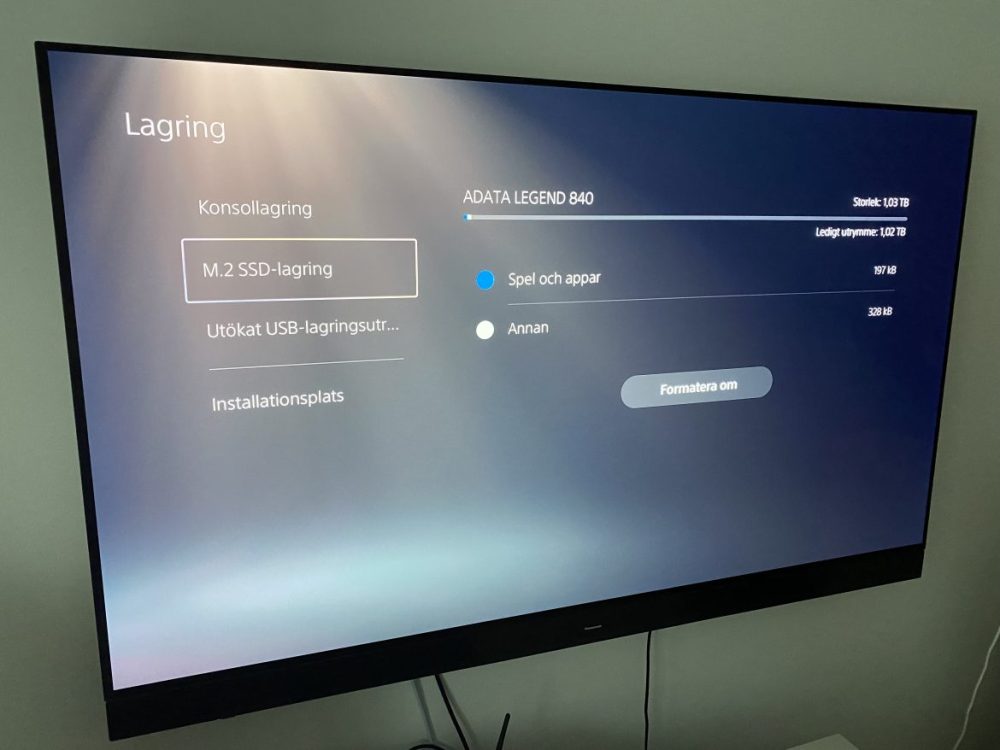Playstation 5 anlände med dunder och brak hösten 2020 och är fortfarande bristvara ute i butikerna, mycket på grund av den allmänna situationen i världen. Det finns mycket att älska med maskinen, men en sorgkant med arkitekturen är att det endast blir 667 GB ledigt utrymme kvar på SSD:n när systemet är initierat (på de redan från början lite snålt tilltagna 825 GB). Detta kan låta som ganska mycket, men är runt 6-10 moderna spel. Du kan givetvis koppla in en extern hårddisk via USB och på så vis flytta över PS4-liren dit, men ska du spela flera olika PS5-spel – som du troligtvis vill, när du nu fått tag i en PS5:a – så krävs en SSD med tillräcklig kapacitet och rätt specifikationer.
Utan att snöa in för mycket på tekniken så behöver du en SSD-krets av modell NVMe M.2 (denna ser ut som en minneskrets till PC ungefär), med fjärde generationens PCI-Express (PCiE 4×4), någon form av kylning (oftast kylfläns) och helst med läskapacitet på 5 500 MB/s eller snabbare (detta rekommenderas, hastigheten är inget absolut krav – men vissa PS5-spel kan fungera dåligt om kretsen är för långsam).
Den finns en uppsjö SSD M.2-modeller att välja på, från pyttesmå 250 GB-diton till spargris-knäckande 4 TB. Vi tycker 1TB känns som mest vettig investering idag sett till funktion och pris per gigabyte. Till vår guide har vi använt oss av ADATA Legend 840 M.2 SSD 1TB, inte marknadens snabbaste modell men en av de mest prisvärda. Du bör själv göra lite research på nätet och läsa tester av olika SSD-kretsar innan du bestämmer dig när det väl är dags för dig att uppgradera, inom teknik går det som bekant fort. Men rent generellt gäller att så länge produkten klarar specifikationskraven på Playstations hemsida så ska det, rent tekniskt, fungera med vilken som helst.
Så här uppgraderar du SSD-lagringen i Playstation 5 – steg för steg
Att sätta in mer plats i PS5:an är busenkelt och tar mindre än 20 minuter.
Gör plats på ett bord, ta fram en lagom stor stjärnskruvmejsel och gärna ett anti-stat-armband för att undvika statiskt elektricitet (alternativt jorda dig genom att ta på ett element innan).
- Kolla att din PS5:a är uppdaterad till senast programversion, om inte så gör det. Stäng sen av PS5:an helt och dra ut alla kablar och tillbehör. Ta också bort foten (om du har den stående).
- Ställ maskinen upp och ned (med PS-logon nedåt) och baksidan mot dig (strömknappen ifrån dig).

3. Detta är den knixigaste delen, men det går med lite lirkande: ta tag i högra hörnet av höljer närmast dig och vänstra hörnet längst ifrån dig och lyft sen av höljet genom att börja med att lyfta höger hand och hålla emot konsolen med vänster fingrar samtidigt som du trycker/sjuvar höljet åt vänster. Du kan ge detta lite kraft och juckla lite så kommer det till slut loss och glider av.
4. När höljet är borta ser du en grå metallbit som skyddar SSD-expansionen. Skruva loss skruven på den och lyft bort locket. (Guldstjärna: Passa på att ta bort damm som fastnat i maskinen och fläktgallret med en fin borste, när du ändå är igång).

5. Under skyddsmetallen finns ytterligare en skruv och en distansbricka (ser som en liten ”hals”), skruva loss skruven och flytta distansbrickan till siffran som motsvarar längden på din SSD-krets (i vårt fall 80).

6. Ta din SSD-krets (med installerad kylfläns) och för in den i expansionsplatsen lite snett uppifrån (kretsen passar bara åt ena hållet, så du kan inte sätta den upp och ned). Se till att den får ordentlig kontakt med anslutningsbussen och ligger mot distansen (kretsen kan vilja lyfta lite i bortre ändan). Fäst den på plats med skruven du tog loss i steg 5. Känn att allt verkar sitta på plats innan du fortsätter.

Nu är det bara att följa guiden baklänges – det vill säga, fäst tillbaka skyddsluckan av metall och skjut tillbaka höljet åt motsatt håll du tog av det (du ser hakarna, så detta blir lite lättare).
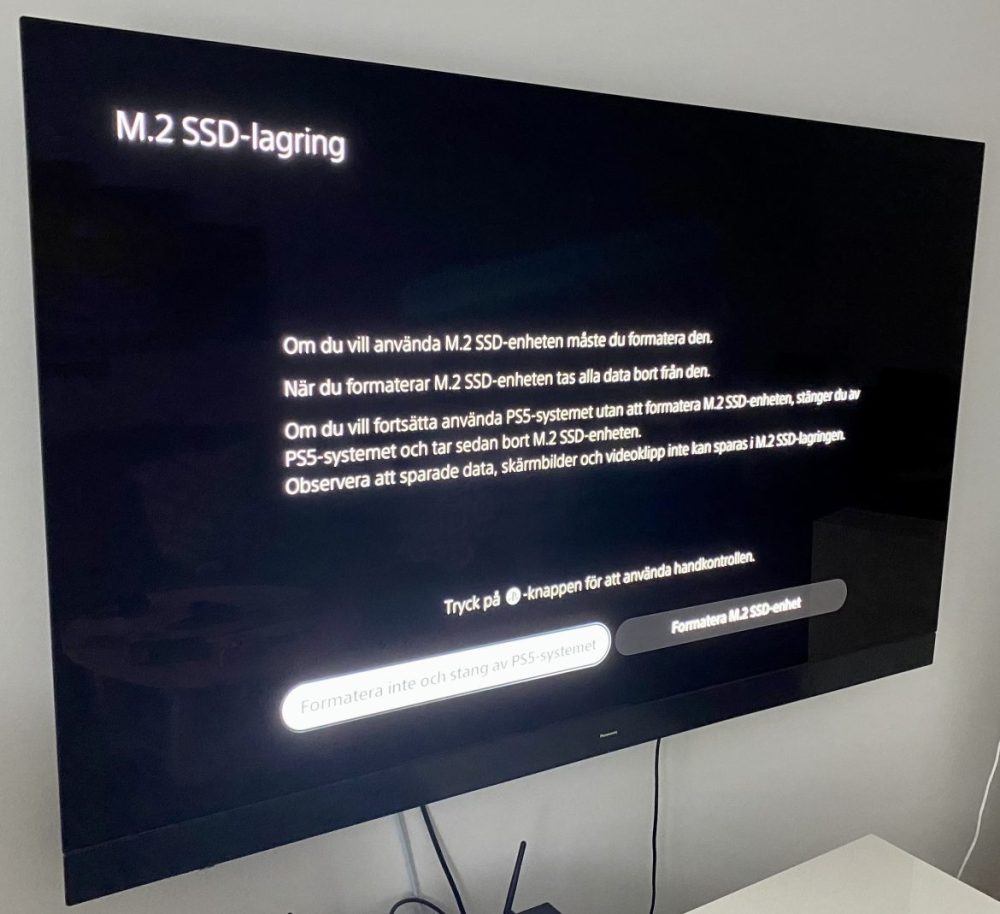
Koppla in alla kablar och starta PS5:an. Du ska se en ruta på din bildskärm som meddelar att systemet funnit och behöver formatera den nya SSD-enheten. Svara ”Formatera M.2 SSD-enhet” (allt som eventuellt fanns på enheten går då givetvis förlorat) och inom några sekunder ska du vara redo att köra igång med din din ny-trimmade PS5:a med nästan tre gånger så mycket plats för spel!